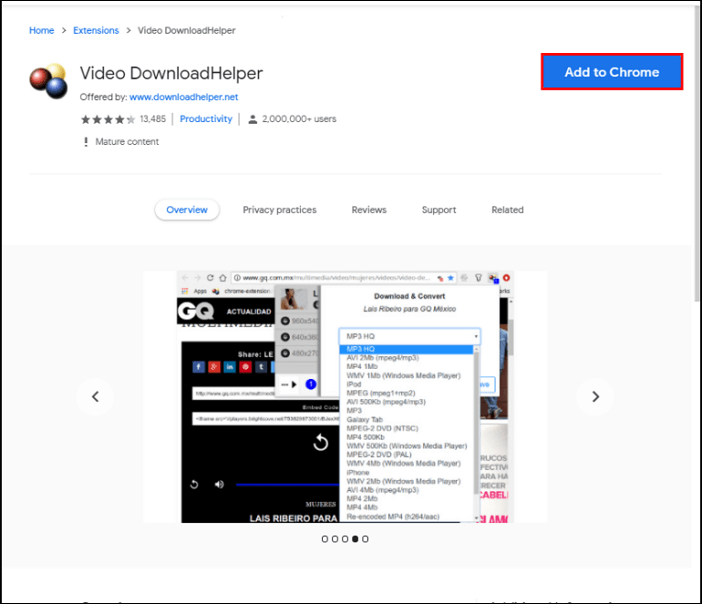-
![]()
Markus
Nach seinem Medientechnik-Studium entschloss sich Markus dazu, als ein Software-Redakteur zu arbeiten. Seit März 2015 bei EaseUS Tech Team. Er hat sich auf Datenrettung, Partitionierung und Datensicherung spezialisiert.…Vollständige Bio lesen -
![]()
Katrin
Jahrgang 1992; Studierte Mathematik an SISU, China; Seit 2015 zum festen Team der EaseUS-Redaktion. Seitdem schreibte sie Ratgeber und Tipps. Zudem berichtete sie über Neues und Aufregendes aus der digitalen Technikwelt.…Vollständige Bio lesen -
![]()
Maria
Maria ist begeistert über fast allen IT-Themen. Ihr Fokus liegt auf der Datenrettung, der Festplattenverwaltung, Backup & Wiederherstellen und den Multimedien. Diese Artikel umfassen die professionellen Testberichte und Lösungen.…Vollständige Bio lesen -
![]()
Mako
Technik-Freund und App-Fan. Mako schreibe seit März 2016 für die Leser von EaseUS. Er begeistert über Datenrettung, Festplattenverwaltung, Datensicherung, Datenspeicher-Optimierung. Er interssiert sich auch für Windows und andere Geräte.…Vollständige Bio lesen
Inhaltsverzeichnis
0 Aufrufe |
0 Min. Lesezeit
Beim Surfen im Internet stoßen wir oft auf tolle Inhalte wie Videos oder Musik und möchten diese speichern, um sie später zu genießen. Es ist einfach, ein Video herunterzuladen, wenn es über einen Download-Button verfügt oder von derselben Plattform stammt. Sie können es also direkt auf Ihr Gerät herunterladen oder Ihr Konto auf den Premium-Plan upgraden, um es herunterzuladen.
In den meisten Fällen stöbern wir ziellos nach Videos und entdecken lustige Videos von verschiedenen Plattformen, und einige der Videos verfügen nicht einmal über eine Download-Option. In diesem Fall benötigen Sie einige Tipps und Tricks, um Videos von einer beliebigen Website abzurufen. So können Sie jedes Video jederzeit herunterladen.
Sehen Sie sich jetzt diese einfachen und schnellen Tipps an, wenn Sie Video von einer Website aufnehmen/herunterladen möchten.
SEITENINHALT:
Jedes Video von jeder Webseite herunterladen - mit EaseUS Video Downloader
Die erste (am meisten empfohlene) Möglichkeit, Videos von einer Website herunterzuladen und aufzunehmen, ist die Verwendung von EaseUS Video Downloader, einem All-in-One-Video-Downloader, mit dem Sie jedes Video von YouTube, Facebook, Twitch, Vimeo und vielen anderen Websites abrufen können .
Vor dem Herunterladen können Sie die gewünschten Video-Download-Einstellungen wie Auflösung, Ausgabeformat und Speicherpfad ändern. Einmal festgelegt, können Sie die Einstellungen anwenden, um weitere Videos herunterzuladen, ohne sie erneut anpassen zu müssen.
📌Darüber hinaus stehen Ihnen die folgenden Funktionen zur Verfügung, wenn Sie diesen Downloader auf Ihren Computer herunterladen.
- ✅Laden Sie Videos von über 1000 Websites herunter, darunter YouTube, Facebook, Twitter, Instagram und mehr
- ✅Laden Sie mehrere Videos gleichzeitig stapelweise herunter
- ✅Laden Sie Videos in 8K/4K/2K/1080p/720p und anderen Auflösungen herunter
- ✅Laden Sie YouTube-Kanäle, Playlists und Live-Streams herunter
- ✅Konvertieren Sie Videos in das MP4- oder MP3-Format
Sobald dieser Downloader installiert ist, stehen Ihnen alle oben vorgestellten Funktionen zur Verfügung. Klingt ausgezeichnet, oder? Wenn ja, laden Sie es einfach auf Ihren Computer herunter, um es auszuprobieren!
Free Download
Sicherer Download
Free Download
Sicherer Download
Schritt 1. Starten Sie EaseUS Video Downloader auf Ihrem PC. Kopieren Sie die URL des Videos, das Sie herunterladen möchten, und fügen Sie sie in die Suchleiste ein. Klicken Sie auf „Suchen“, um fortzufahren.

Schritt 2. Es öffnet sich eine integrierte YouTube-Seite des Videos. Klicken Sie unten links auf die Schaltfläche „Herunterladen“, um das Video zu analysieren.

Schritt 3. Im Popup können Sie das Videoformat und die Qualität auswählen und einen Speicherort für das heruntergeladene Video angeben. Klicken Sie dann auf „Herunterladen“, um den Downloadvorgang zu starten.

Schritt 4. Nachdem der Downloadvorgang abgeschlossen ist, können Sie das heruntergeladene Video in der Option „Fertig“ überprüfen.

Haftungsausschluss: Die in diesem Handbuch bereitgestellten Informationen sind für den persönlichen Gebrauch bestimmt. EaseUS arbeitet in keiner Weise mit der Video-Sharing-Website zusammen oder ist mit ihr verbunden und wird niemals Klagen wegen Urheberrechtsverletzung genehmigen. Der Endbenutzer sollte allein für sein Verhalten verantwortlich sein.
Video von einer Website online aufnehmen - mit Online Video Downloader
Einige Online-Video-Downloader-Dienste ermöglichen es Ihnen auch, gewünschte Videos von beliebten Video-Sharing-Websites wie Vimeo, Twitter, TikTok, Facebook, Instagram und anderen abzurufen. Der Vorteil eines Online-Video-Downloaders besteht darin, dass Sie kein Programm auf Ihren Computer herunterladen müssen. Das erleichtert das Herunterladen von Videos.
Allerdings gibt es auch viele Nachteile bei der Nutzung von Online-Video-Downloads. Einige unterstützen beispielsweise YouTube aufgrund von Urheberrechtsproblemen nicht. Darüber hinaus können sie andere Einschränkungen aufweisen, z. B. keine Unterstützung für Audio-Downloads und schlechte Ausgabeauflösungen.
Wenn Ihnen die eingeschränkten Funktionen von Online-Video-Downloadern nichts ausmachen, können Sie diesen Video-Downloader ausprobieren. Befolgen Sie nun die folgenden Schritte, um das Video herunterzuladen.
Schritt 1 . Suchen Sie zunächst nach dem Video, das Sie herunterladen möchten, beispielsweise YouTube.
Schritt 2 . Kopieren Sie die URL des YouTube-Videos, das Sie herunterladen möchten.
Schritt 3 . Fügen Sie die URL des Videos in das dafür vorgesehene Feld ein und klicken Sie auf „Herunterladen“, um das Video zu speichern.
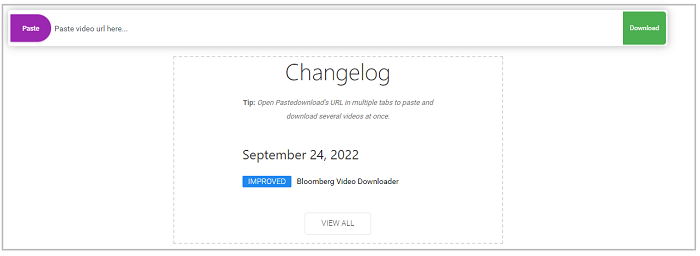
?Kurztipps : Der oben vorgestellte Online-Video-Downloader unterstützt möglicherweise nicht alle Plattformen. Wenn Sie es nutzlos finden, probieren Sie stattdessen andere Online-Downloader aus.
Video von einer Website aufnehmen - Durch Bildschirm aufnehmen
Die letzte Möglichkeit, Videos von einer Website aufzunehmen, besteht darin, Ihren Bildschirm aufzuzeichnen. Ebenso gibt es einige Online-Bildschirmrekorder, die Sie dafür verwenden können. Und hier stellen wir Ihnen hauptsächlich Screencapture.com vor. So funktioniert das.
Schritt 1 . Öffnen Sie Screen Capture auf Ihrem Computer.
Schritt 2 . Klicken Sie auf die Schaltfläche „Aufnahme starten“, um den Aufnahmevorgang zu starten.
Schritt 3 . Anschließend öffnet sich ein Fenster, in dem Sie den gesamten Bildschirm, ein einzelnes Fenster oder einen einzelnen Chrome-Tab erfassen können. Wählen Sie einfach den Bereich aus, den Sie aufzeichnen möchten, und klicken Sie auf „Teilen“.
Schritt 4 . Wenn der Vorgang abgeschlossen ist, klicken Sie auf „Aufnahme beenden“, um den Vorgang zu stoppen.
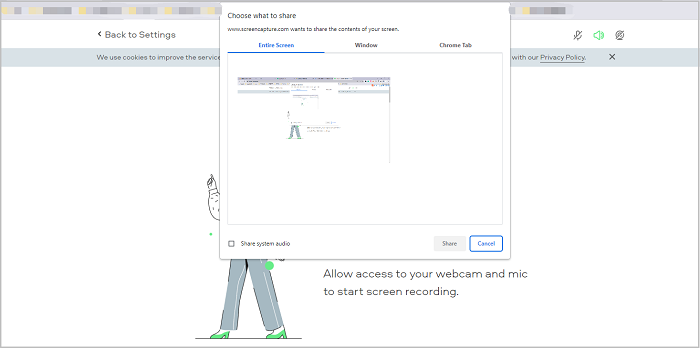
Das Fazit
Wir hoffen, dass Sie mit den oben aufgeführten Tipps die gewünschten Videos erfolgreich von Websites heruntergeladen haben. Unter diesen Optionen ist die Verwendung von EaseUS Video Downloader eine der schnellsten und einfachsten Möglichkeiten, Ihre gewünschten Videos abzurufen. Wenn Sie jedoch nicht möchten, dass ein Programm auf Ihrem Computer installiert wird, können Sie stattdessen einige Online-Downloader verwenden. Wie auch immer, es gibt immer eine Möglichkeit, die gewünschten Videos aufzunehmen.
Video von einer Website aufnehmen/herunterladen FAQs
Um den Nutzern zu helfen, mehr über das Herunterladen von Videos von Websites zu erfahren, haben wir einige häufig gestellte Fragen zusammengestellt und die Antworten unten aufgeführt. Wir hoffen, dass diese einfachen Fragen Ihnen helfen können, wenn Sie auf das gleiche Problem stoßen.
Wie lade ich Stream-Videos als MP4 herunter?
Sie können Stream-Videos mit einigen Online-Konvertern wie Convert Files als MP4 herunterladen. Mit diesem Tool müssen Sie lediglich die URL des gewünschten Streaming-Videos kopieren und einfügen und in „Dateien konvertieren“ einfügen, MP4 als Ausgabeformat auswählen und schließlich das konvertierte Video herunterladen. Aber nicht, dass dieser Onlinedienst keine Stapelkonvertierung unterstützt. Wenn Sie viele Streams von YouTube, TikTok oder Twitch stapelweise konvertieren oder herunterladen möchten, verwenden Sie stattdessen besser EaseUS Video Downloader.
Wie kann ich Videos von der Website auf dem Mac aufnehmen?
Alle in diesem Handbuch vorgestellten Ansätze gelten auch für Mac-Benutzer.